마인크래프트 번역 참가하는 방법
- 자바에디션(JE)/팁
- 2022. 2. 12.
마인크래프트는 크라우딘(Crowdin)이라는 크라우드 번역 서비스를 사용하고 있는데요, 누구나 번역에 참가할 수 있는 시스템입니다.
아무래도 마인크래프트가 수백개의 나라에 서비스되고 있다 보니 크라우드 번역이 더 낫겠다고 판단했나봅니다.
마인크래프트 베드락 에디션은 크라우딘이 아니고 마이크로소프트에서 자체적으로 번역을 해서 제공하고 있습니다
현재는 자바 에디션의 번역에만 참여 가능합니다
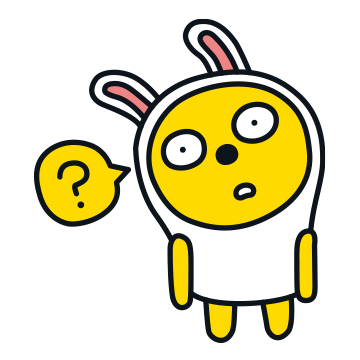
누구나 번역에 참가할 수 있는건 맞는데 일반 번역자(Translator)와 교정자(=검수자, Proofreader)가 나눠져 있습니다.
번역자들은 번역을 제안하고 + - 버튼을 눌러서 번역에 대한 의견을 남길 수 있고 코멘트도 달 수 있는데, 교정자가 최종적으로 승인한 단어가 마인크래프트 번역에 반영되는 방식입니다.

마인크래프트의 교정자 목록은 이 링크에서 확인하실 수 있습니다
글쓴 날짜 기준 한국 Proofreader의 크라우딘 닉네임은 narabbit, finalchild네요. 기존엔 auth라는 분이 몇년간 하다 지금은 관두신걸로 보입니다.
크라우딘에서 마인크래프트 번역 참여해보기

크라우딘에 들어간 다음, 가입을 해줍니다.
위 사진은 로그인 페이지인데, 깃허브나 페이스북 계정 등으로도 로그인(및 가입)이 가능합니다. 저는 깃허브 계정으로 가입했습니다.
가입 후 이메일 인증을 하셔야 합니다

그 다음 오른쪽 위 프로필 아이콘 눌러서 Settings로 들어와서 쭉 내려보면 "Preferred languages"가 있습니다.
왼쪽에서 Korean 찾아서 선택해주시고, 오른쪽에 Native를 Korean 쪽에 선택되도록 바꿔주세요.

이제 프로젝트 검색창에 Minecraft를 입력하면 두개가 나오는데 밑에거는 런처이니 참고하세요

위에 있는 Minecraft를 눌러서 오른쪽 위에 있는 Join을 눌러줍니다. 저는 이미 join된 상태라서 이렇게 나옵니다.

조인했으면 이제 Translations 목록에서 Korean(한국어)을 클릭해줍니다.
각 언어 밑에 나오는 퍼센트는 번역된 비율 / 승인된 비율을 나타냅니다. 즉 한국 오른쪽에 있는 남아공 밑에 보면 99% 30% 돼있는데 번역 등록된게 99%이긴 한데, 승인된게 30%다 이렇게 이해하시면 되겠습니다.

언어에 들어오면 이런식으로 폴더 구조가 되어 있습니다. 여기서 아무거나 눌러서 번역을 시작하면 됩니다.
오른쪽 위에 Translate All을 누르면 버전이나 이런 폴더에 상관 없이 모든 문자열을 번역하게 됩니다.
보시면 보통 한국어는 100% 번역에 100% 승인이 되어 있을 겁니다. 마인크래프트 팬덤이 문자열 추가될 때마다 빠르게 반응해주셔서 그런 것 같네요.

번역 화면은 이렇습니다.
왼쪽 부분은 번역할 단어를 선택하는 부분입니다.
중간 부분은 원본 단어 / 번역 입력창 / 제안된 번역들 이렇게 구성됩니다. 맨 밑의 TM and MT는 기 번역된 내용과 기계번역한 내용을 나타냅니다.
제안된 번역들에 +, - 버튼을 눌러서 의견을 남길 수 있습니다. 적절한 번역은 +를 눌러 주시고, 이상하다 싶으면 -를 눌러서 의견을 남겨주세요. 물론 승인하는 건 점수와 관계 없이 교정자의 마음에 달려 있습니다.

종종 이런식으로 변수가 포함되어 있는 단어나 문장이 있을텐데, 이때 각 변수의 순서를 바꾸고 싶다면 %d, %s 이 사이에 '$순서'를 끼워넣어서 %2$d 이런식으로 원문의 몇 번째 변수를 갖고올 수 있습니다.
순서를 바꾸지 않아도 되면 그냥 %d %d %s 이렇게 쓰면 될겁니다

우측에는 메뉴가 4가지가 있습니다
- 코멘트: 해당 문자열, 번역에 대한 의견을 나눌 수 있는 공간입니다. Issue 체크박스를 체크하면 지금 어떤 문제가 있다 이걸 명시적으로 알릴 수 있습니다. (그리고 빨간색으로 코멘트를 칠해줘서 잘보입니다)
- TM(Translation Memory): 기 번역된 내용을 검색할 수 있습니다. 예를 들어 Ore가 나왔다면 이걸 기존에는 뭐라고 번역했는지 알고 싶을텐데 예를 들어 광석이라 번역했는지 광물이라 번역했는지.. TM에다 Ore를 검색하면 Ore가 포함된 번역들이 쭉 나오니 편하게 알 수 있습니다.
- Terms(단어사전): 단어의 일관성을 위해 이 프로젝트(ex. 마인크래프트)용으로 만든 단어사전입니다
- Suggestion Diff checker: 이건 두 번역 suggestion간에 diff를 보여주는건데 아마 안쓰실겁니다

이슈는 이렇게 4가지를 선택할 수 있네요. 일반적 질문, 지금 번역은 틀렸음, 컨텍스트가 부족함, 소스 문자열이 틀렸음 이렇게 있습니다.
컨텍스트가 부족하다는건 예를 들어 'Fire!' 이런 문자열이 있다고 했을 때 이게 불났다는건지, 발사한다는 소린지 알 수 없을때 말하는 겁니다. 보통은 source string 밑에 abc.abc.abc 이런거 보면 나오는데(ex. game.villager.onfire) 이걸 봐도 아리송하다면(ex. game.etc) request 버튼을 눌러 요청하거나 코멘트를 달아 요청하시면 됩니다.

Terms는 이런식으로 source string 밑에 밑줄이 나오고 마우스를 대면 help text가 나오는데요, 번역의 일관성과 편의성을 위해 "이 단어는 이렇게 변경되어야 한다"는 내용이 있으면 꼭! Terms에 등록해주시기 바랍니다.

예를 들면, "Hide in Chat"을 번역할 때 Chat을 뭐라고 번역할지 (챗/채팅/대화/...) 고민이 생길 수 있는데 단어사전에 등록해두면 고민을 덜 수 있습니다. 물론 TM을 확인해 미리 어떻게 번역됐었는지 확인하는것도 중요하죠
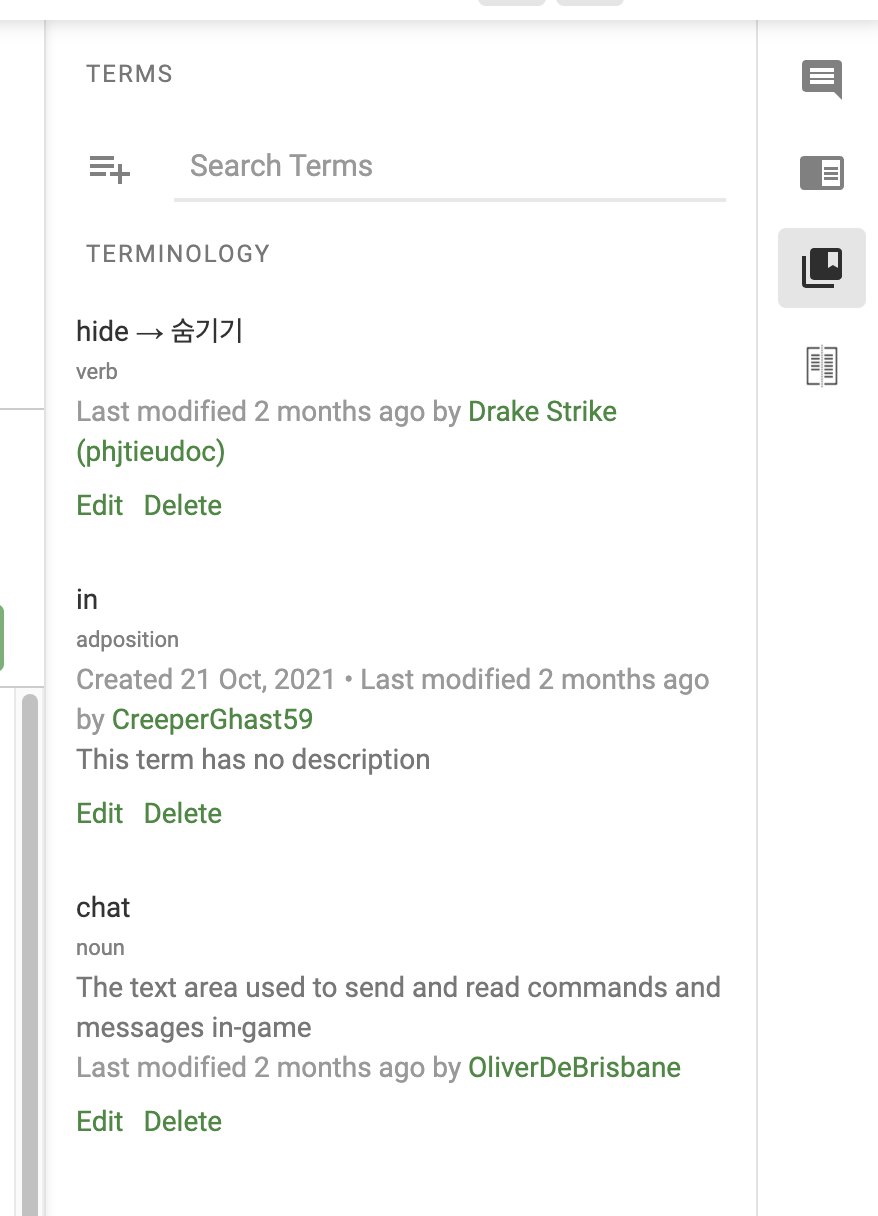
"chat -> 대화" 이걸 등록해보겠습니다.
일단, Terms에 source string에 해당되는 단어가 등록되어 있는지 확인합니다. 맨 밑에 보면 chat(noun)이 있죠? 그러니 새로 추가해서 덮어씌우면 안됩니다. Edit를 눌러 수정합니다. (없다면 Search Terms 왼쪽 +버튼을 눌러서 추가하면 됩니다)
참고로 한 단어에 여러 품사가 있을 수 있으니 잘 선택해주세요

자 여기서 밑에 있는 Korean - Term에 번역할 단어만 입력하면 됩니다. Description은 써도 되고 안 써도 됩니다. 명확한건 안 쓰는게 오히려 더 보기 좋겠죠?

자 이제 source string에서 chat에 마우스를 대보면 "이건 대화로 번역하세요" 라는 걸 알 수 있습니다.
번역의 일관성을 유지하기 위해서는 단어사전을 잘 활용하는게 중요합니다.

자 여기까지가 마인크래프트 번역에 참여하는 방법이었는데요, 참 쉽죠?
'자바에디션(JE) > 팁' 카테고리의 다른 글
| 마인크래프트 버그리포트 하는 법 (0) | 2021.06.13 |
|---|---|
| 마인크래프트 인게임 시간 빠르게 설정 방법 (randomTickSpeed) (0) | 2020.09.14 |
| 마인크래프트 자바 에디션 체험판 하는 법 (0) | 2020.08.28 |
| 마인크래프트 계정 만드는 법 (6) | 2020.08.28 |
| 마인크래프트 옵티파인 쉐이더 적용법 (0) | 2020.08.25 |